Erzina daugybė naujienlaiškių el. pašto dėžutėje? Keli paprasti būdai leis išvengti netvarkos
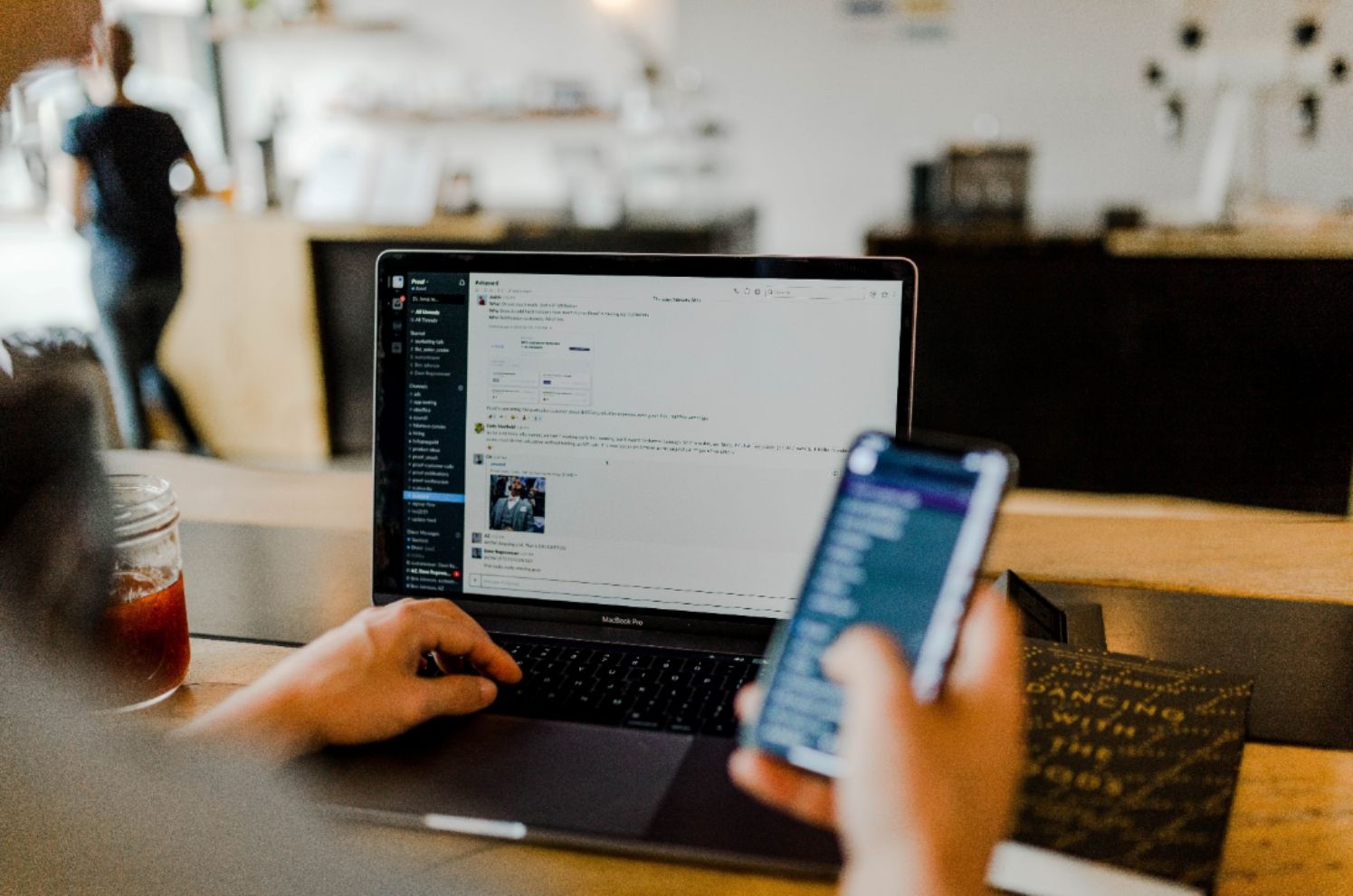
Taip lengviau: greitasis skaitymas
- Galite susikurti specialius aplankus, į kuriuos pateks visi jūsų prenumeruojami naujienlaiškiai
- Jei nebenorite daugiau gauti naujienlaiškių, galite atsisakyti jų prenumeratos arba užblokuoti adresatą
- Naudodamiesi programėle „Cleanfox“ galėsite patogiai ir greitai atsisakyti naujienlaiškių ir pašalinti senus
„Jei nuolat gaunate nepageidaujamų naujienlaiškių, galite atšaukti jų prenumeratą, užblokuoti siuntėją ar šiuos laiškus tiesiogiai persiųsti į atskirą aplanką. Taip svarbūs laiškai nepasimes tarp naujienlaiškių. Išvengti netvarkos el. pašto dėžutėje padeda ir mobiliosios programėlės, leidžiančios vienu kartu lengvai sutvarkyti visus gautus naujienlaiškius“, – pasakoja „Bitės Profas“ Martynas Vrubliauskas.
Susikurkite specialius aplankus

Efektyvus būdas sutvarkyti naujienlaiškius pašto dėžutėje – perkelti juos į specialius aplankus, naudojant etiketes. Jei naudojatės „Gmail“, pirmiausia nukeliaukite į savo paskyrą ir kairėje pusėje esančioje meniu juostoje pasirinkite „Sukurti naują etiketę“. Sugalvokite jai pavadinimą ir spustelėkite „Kurti“. Naujai sukurta etiketė iš karto atsiras meniu juostoje.
„Kai gausite naujienlaiškį, spustelėkite jį, o po to – dešinį pelės mygtuką. Pasirinkite „Ieškoti iš x gautų laiškų“ ir ekrane matysite visus laiškus, gautus iš pasirinkto adresato. Tuomet paieškos juostos dešinėje pusėje spustelėkite rodyklę žemyn ir atsivėrusio lango apačioje pasirinkite „Kurti filtrą“. Atvėrę langą su filtravimo pasirinkimais, pasirinkite „Pridėti etiketę“ ir priskirkite adresatui norimą etiketę“, – aiškina „Bitės Profas“.
Nuo šiol visi adresato laiškai keliaus tiesiai į specialų aplanką. Norėdami, kiekvienam adresatui galite sukurti po atskirą aplanką.
Panašias funkcijas taip pat siūlo ir „Outlook“ bei „Yahoo“. „Outlook“ paskyroje šią funkciją aktyvuosite spustelėję ant gauto el. laiško, pasirinkę „Taisyklės“ (angl. rules), „Sukurti taisyklę“ (angl. create rule) ir nurodę, į kurį aplanką nukreipti kiekvieną adresato laišką. Tuo metu „Yahoo“ paskyroje aplanką sukursite spustelėję nustatymų simbolį ekrano viršuje. Tuomet tereikės pasirinkti „Nustatymai“ (angl. settings), „Filtrai“ (angl. filters), pridėti norimus kriterijus ir išsaugoti.
Atsisakykite neskaitomų naujienlaiškių
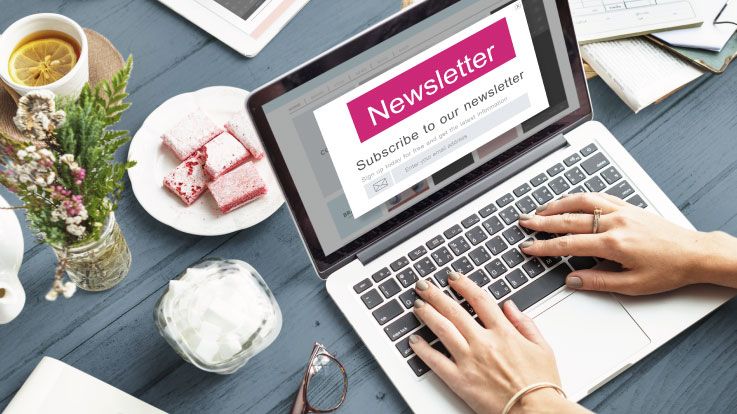
Gaunamų naujienlaiškių visuomet galite atsisakyti. Nepriklausomai nuo el. pašto paskyros, tą padarysite paspaudę nuorodą „Atsisakyti“ (angl. unsubscribe) gauto laiško gale arba pačiame tekste.
„Jei naudojate „Gmail“ arba „Outlook“ paskyrą, prenumeratos atsisakymo nuorodą rasite el. laiško viršuje, šalia siuntėjo vardo. Spustelėkite „Atsisakyti“ (angl. unsubscribe) ir dar kartą patvirtinkite savo pasirinkimą. Atminkite, kad gali praeiti kelios dienos, kol jūsų vardas bus pašalintas iš prenumeratorių sąrašo“, – pasakoja M. Vrubliauskas.
Jei atsisakymo nuorodos nerandate, galite tiesiogiai parašyti siuntėjui su prašymu pašalinti jus iš prenumeratorių sąrašo, užblokuoti siuntėją arba pasirinktą laišką pažymėti kaip šlamštą. Taip daugiau nebegausite jokių laiškų iš adresato.
Naudokitės programėlėmis
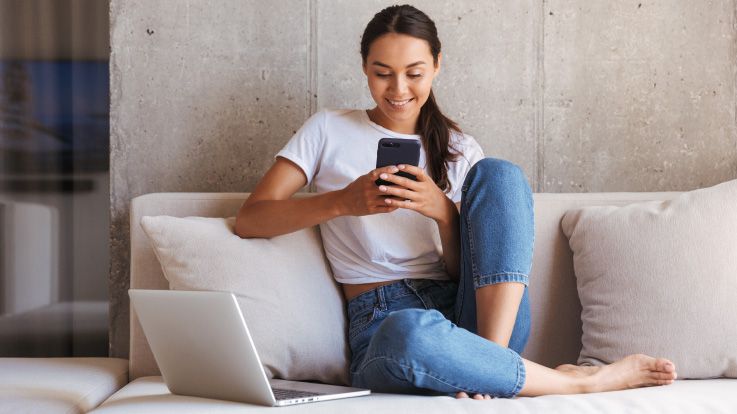
Sutvarkyti naujienlaiškius pašto dėžutėje gali padėti ir mobiliosios programėlės. Viena tokių – Europos duomenų apsaugos reglamentą (GDPR) atitinkanti „Cleanfox“ („Android“ ir „iOS“).
„Įvedę savo el. paskyros duomenis ir prisijungę prie programėlės, matysite visus savo prenumeruojamus naujienlaiškius. Tuomet slinkdami pirštu per ekraną galėsite pasirinkti, kurių iš jų norite atsisakyti, kuriuos pasilikti, tačiau ištrinti senus laiškus, ir kuriuos pasilikti kartus su visais gautais laiškais. Ši programėlė itin patogus būdas bent kartą per metus patogiai susitvarkyti savo el. pašto dėžutę, sutaupant marias laiko“, – sako M. Vrubliauskas.
Įdomu tai, kad vienas el. laiškas išskiria 10 g anglies dioksido (CO2) per metus, o per minutę pasaulyje išsiunčiama 200 mln. laiškų, o tai – net 2 tūkst. tonų per metus. Todėl el. laiškų išvalymas ne tik atlaisvina el. pašto dėžutę, bet ir ženkliai prisideda prie aplinkos saugojimo.
Susiję straipsniai

„Bitės Profai“ per 60 sekundžių: trumpi vaizdo patarimai išmaniesiems telefonams
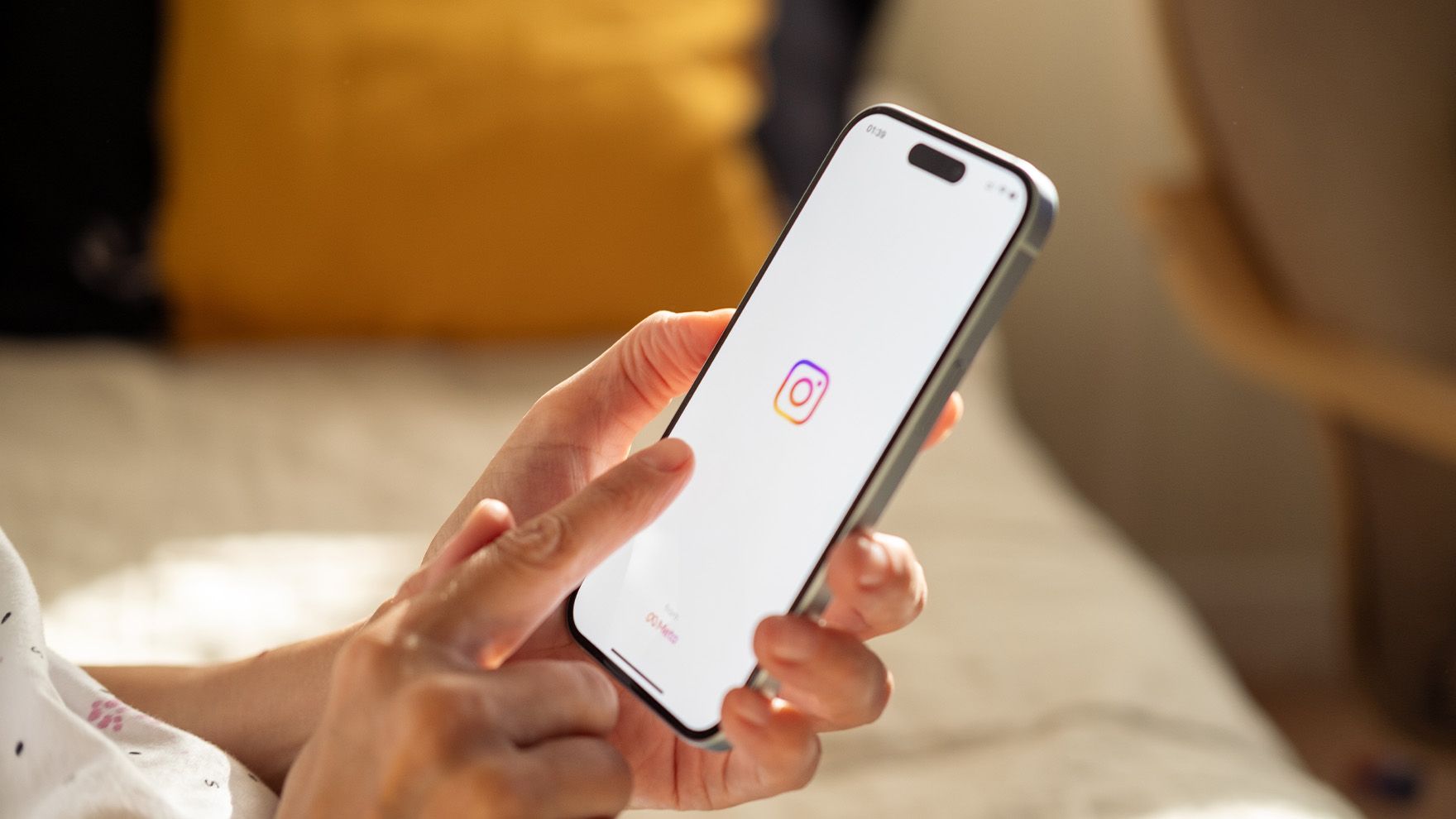
Kaip atkurti savo „Instagram“ algoritmo nustatymus?
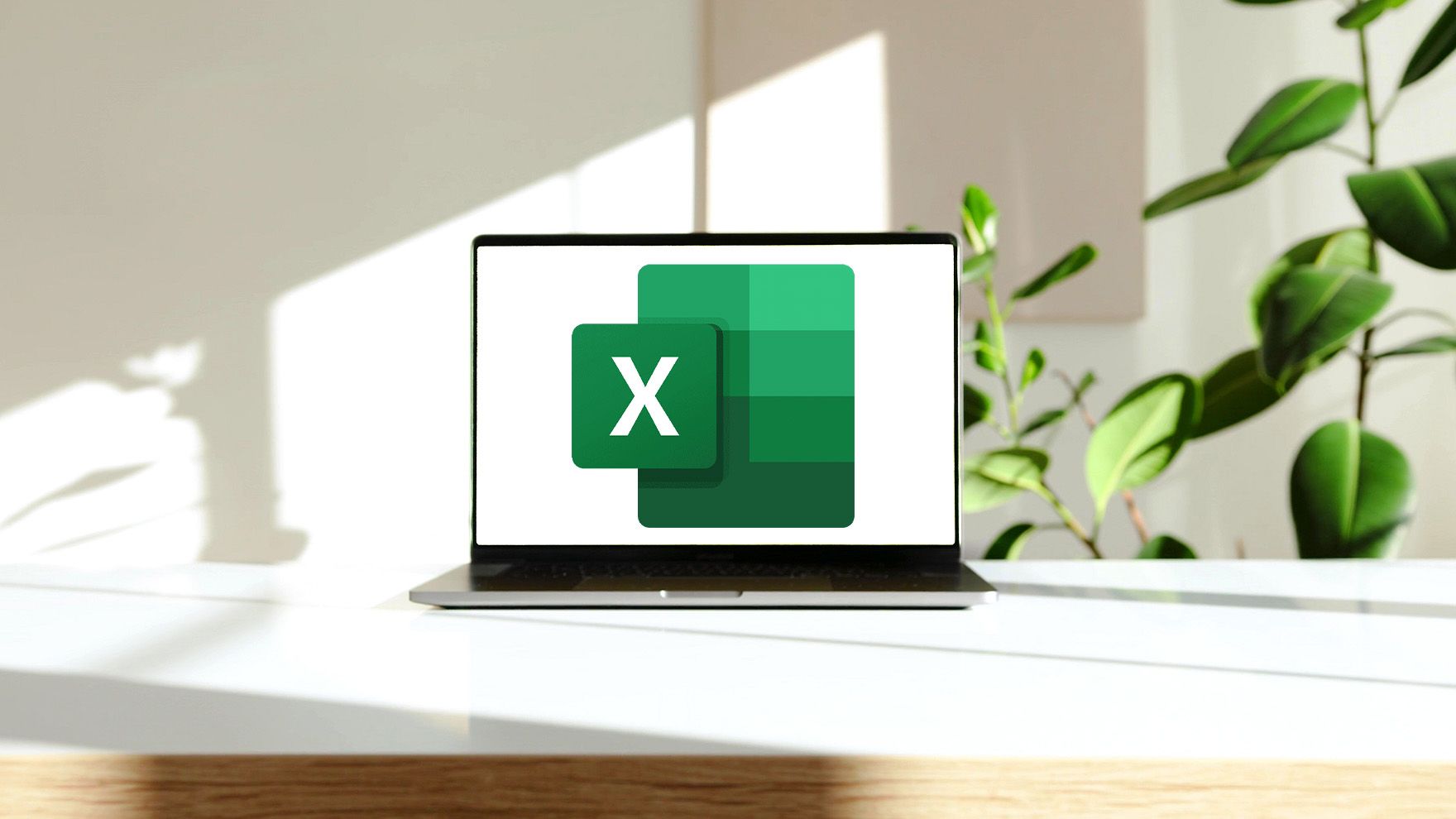
Naudingos „Microsoft Excel“ klaviatūros mygtukų kombinacijos
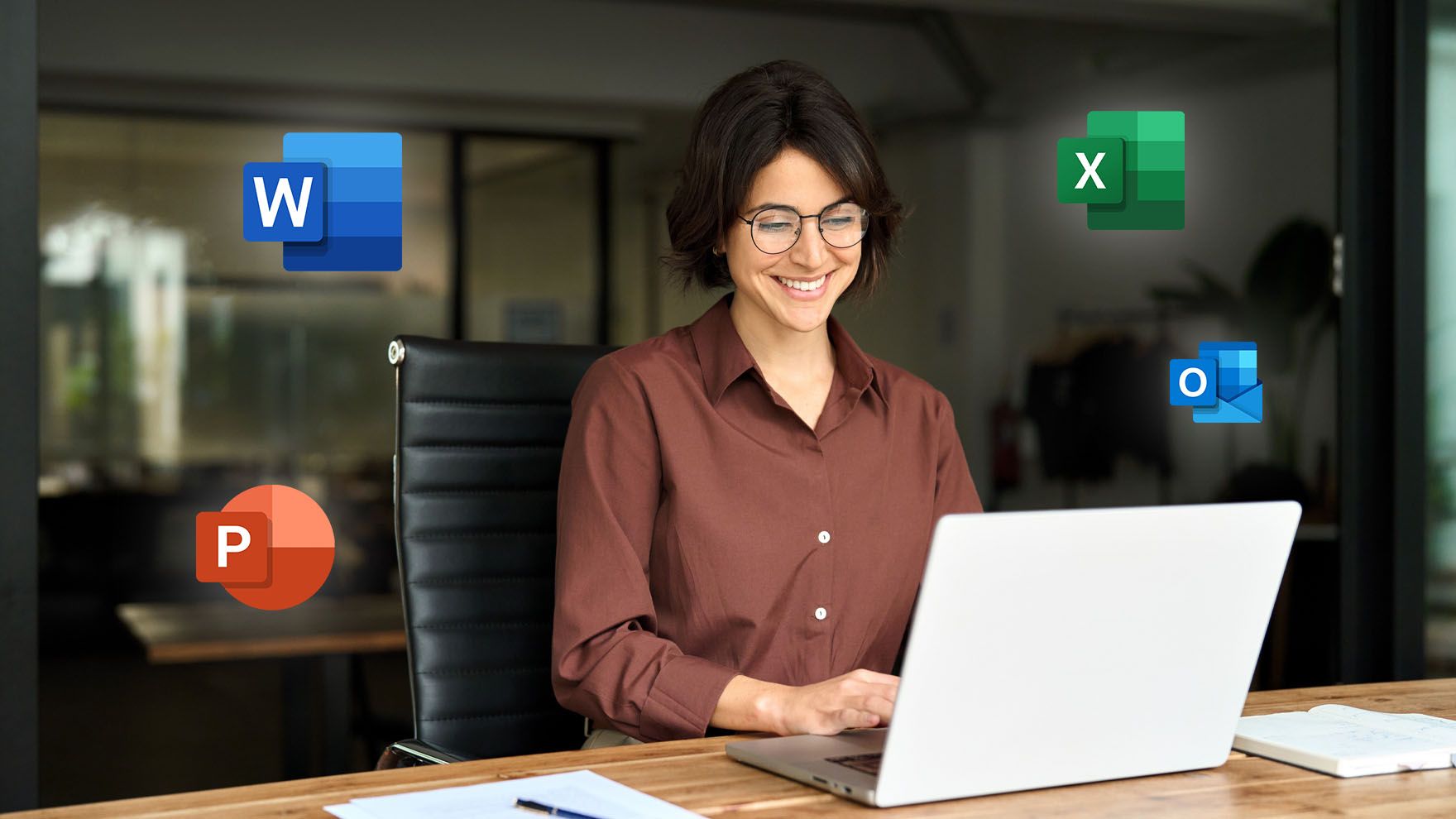
Naudingos „Microsoft Office“ klaviatūros mygtukų kombinacijos
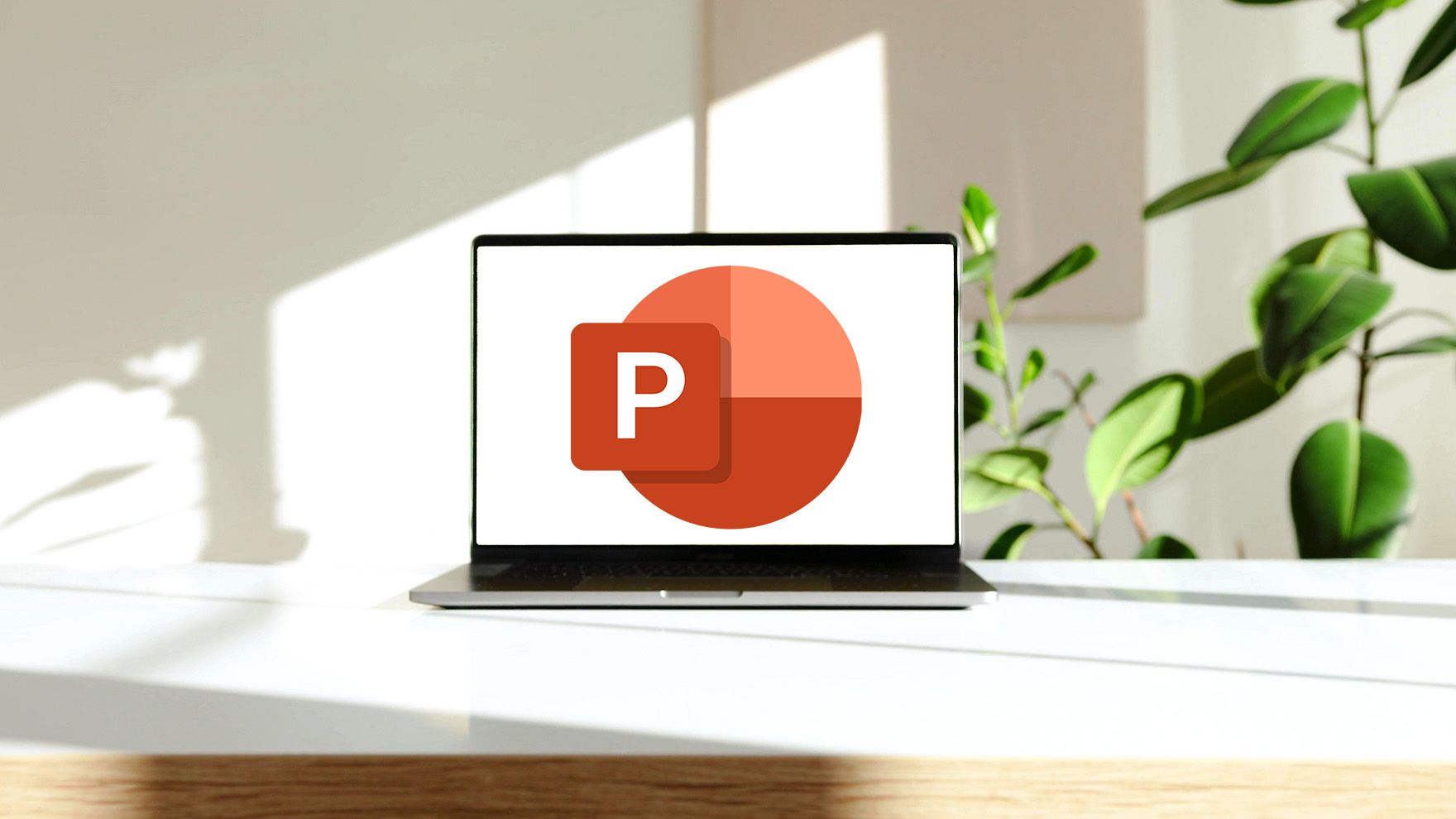
Naudingos „Microsoft PowerPoint“ klaviatūros mygtukų kombinacijos
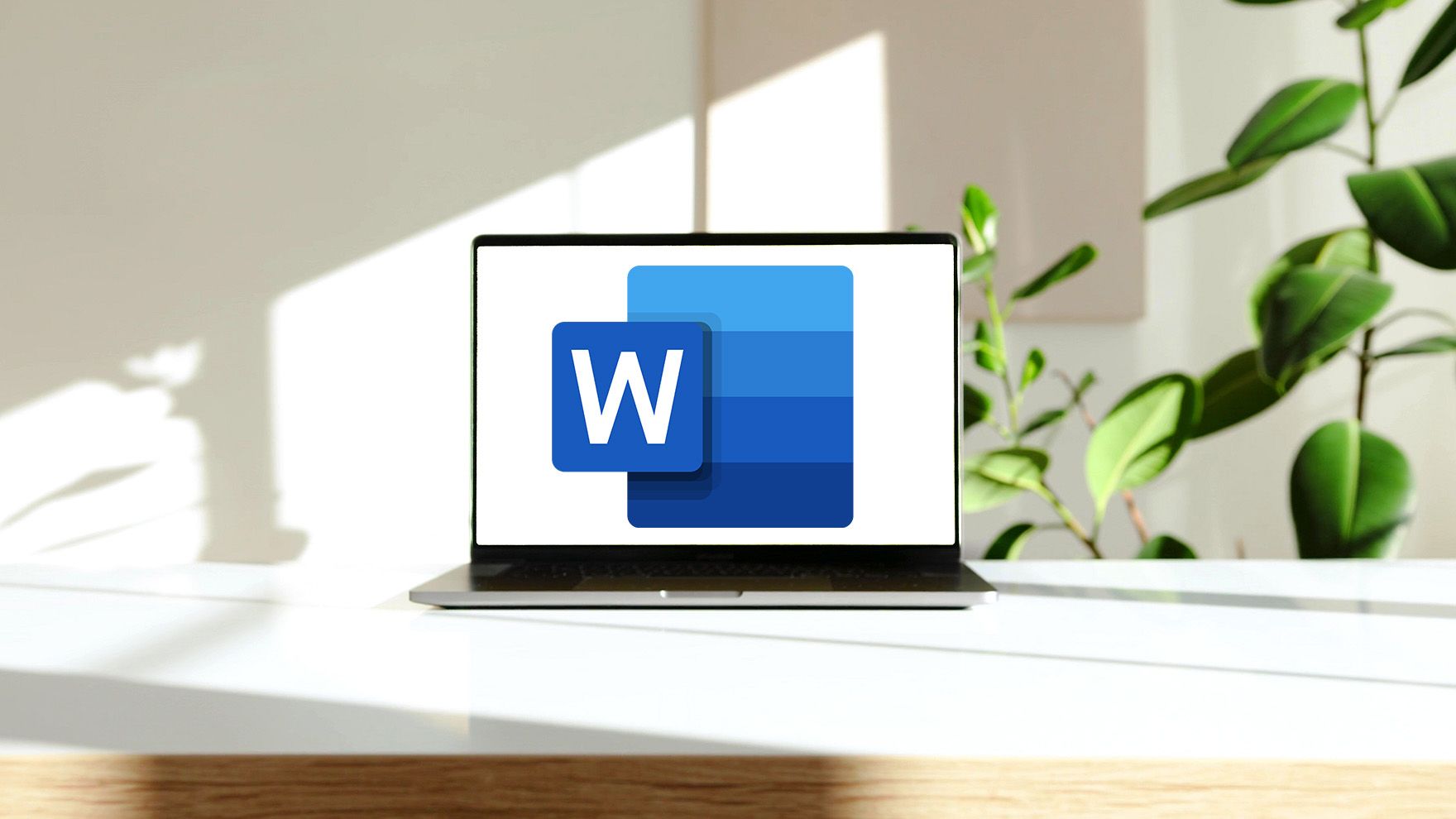
Naudingos „Microsoft Word“ klaviatūros mygtukų kombinacijos
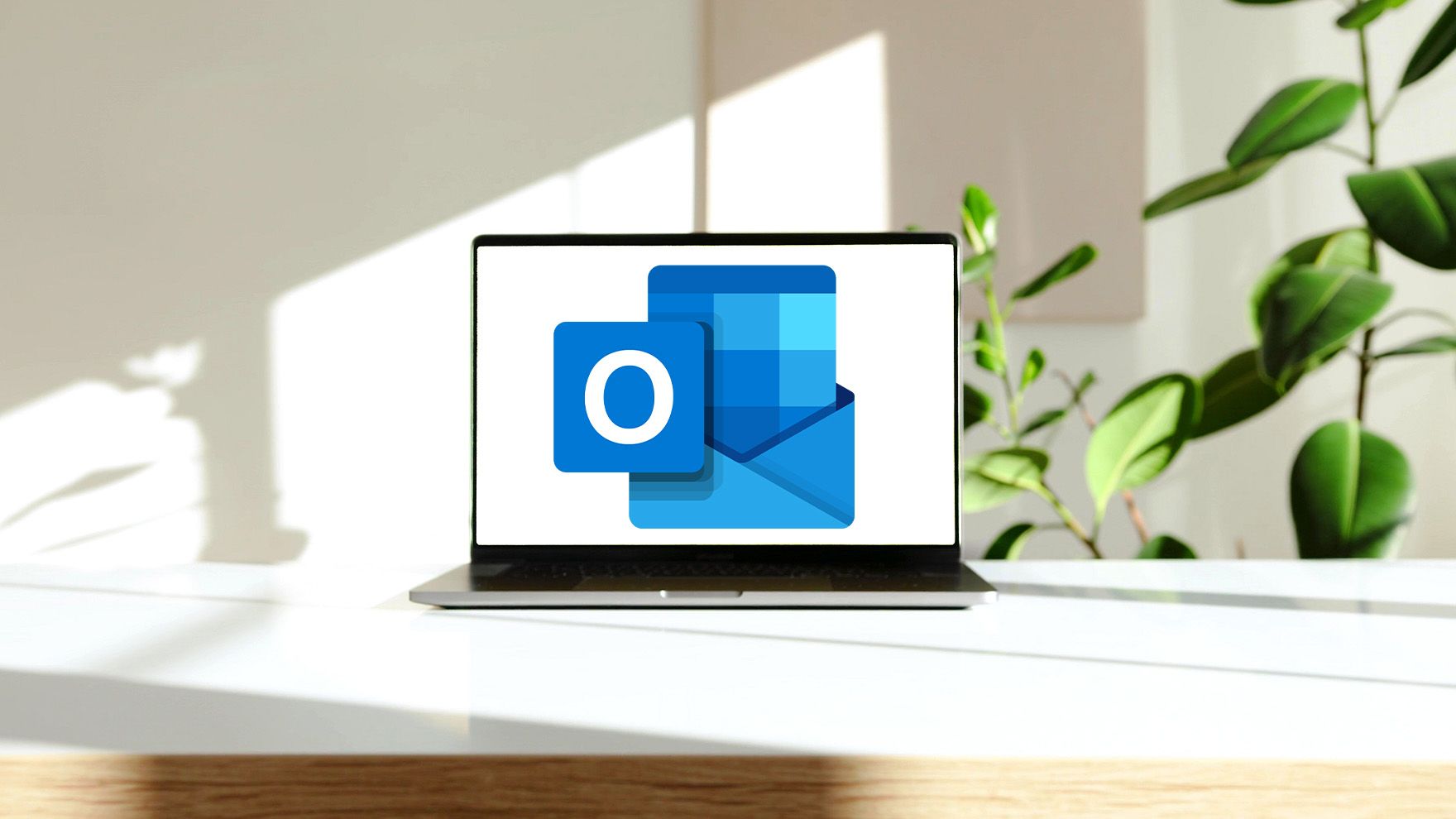
Naudingos „Microsoft Outlook“ klaviatūros mygtukų kombinacijos

Kas nauja „iOS 18“? Naujos „iPhone“ funkcijos ir galimybės

Kaip išsirinkti vidutinės klasės telefoną nuo 300 iki 600 Eur?





